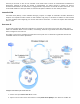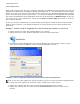Users Guide
Par exemple, si vous voulez jouer au jeu "Fighter Ace II" sur un ordinateur avec une adresse IP de 192.168.2.3, entrez 3 pour
l'adresse de Destination IP . Trouvez l'adresse MAC de cet ordinateur et entrez la pour l'adresse MAC de Destination .
Choisissez TCP comme le type de Port. Entrez "50000" et "51000" pour deux cases de Ports d'entrée et également pour le Port
de Destination. Cliquez sur le bouton SOUMETTRE pour activer le réglage. Pour d'autres jeux ou services, veuillez consulter le
manuel d'utilisateur de l'application.
Ports Fréquemment Utilisés
Services Protocol Type Ports
HTTP (WEB Server) TCP 80
FTP TCP 20, 21
TELNET TCP 23
SMTP (Mail Server) TCP 25
POP3 (Mail Server) TCP 110
IRC TCP 6667
NNTP (News Server) TCP 119
Déclenchement de Port
Le déclenchement de Port permet au routeur de surveiller les données sortantes pour le numéro de port spécifique. L'adresse IP
de l'ordinateur qui envoie les données est mémorisée par le routeur, ainsi, lorsque les données demandées reviennent par le
routeur, elles passeront par l'ordinateur spécifique via l'adresse IP et les règles de correspondance de port. Le routeur ouvre le
port lorsque le Déclenchement de Port intervient. Lorsque l'ordinateur qui exécute l'application cesse d'envoyer les données par le
port, le routeur ferme alors le port.
1. Cochez la case Activer.
2. Entrez le nom ou description désiré(e)dans le champ Nom d'Application.
3. Dans le champ Déclencher le Port, entrez un numéro de port. Vérifiez auprès de votre fournisseur d'application Internet
pour obtenir plus de renseignements sur Déclenchement de Port qu'il utilise.
4. Choisissez TCP (Transmission Control Protocol), ou UDP (User Datagram Protocol), ou bien les deux protocoles comme
Type de Déclenchement de Port.
5. Spécifiez la gamme des Ports Publiques en entrant le début et la fin des numéros de port dans les champs requis.
6. Choisissez TCP (Transmission Control Protocol), ou UDP (User Datagram Protocol), ou les deux (TCP and UDP) comme
Type de Port Public.
7. Cliquez sur le bouton SOUMETTRE pour activer la configuration.
Cliquez sur le bouton SOUMETTRE pour enregistrer les modifications.
Retour au haut de la page
Routage Statique
Des routes statiques sont des routes vers des réseaux distants configurées manuellement. C'est à dire que la route est prédéfinie
et non découverte par le Routing Information Protocol (RIP), comme c'est le cas pour le routage dynamique. Le routage statique
vous permet d'attribuer une passerelle à une adresse IP ou un réseau. Si votre réseau interne comporte des routeurs ne